最近ではプログラミング言語「Python」はAI(人工知能)開発などで大きく注目されていますよね。実際、子供のためにPythonを習わせたり、将来のキャリアのためにこれからPythonを学ぼうとしている人も多いです。
ですからそんな人たちに向けて、Python3をAnacondaでMacにインストールする方法を紹介していきましょう。
なお、この「Anaconda」とはPythonをMacに簡単にインストールでき、かつ利便性の高いプラットフォームのこと。詳しい内容については以下で説明していきますが、初心者にもやさしく作られているのが特徴です。
また、今回はMacでPythonを扱えるようにする環境構築についての説明、Anacondaを勉強したい方におすすめのサイトや書籍の紹介もしていきます。さらに、最後にはMacにインストールしたAnacondaを活用するテクニックについてもお伝えしていきましょう。
ぜひ、PythonをAnacondaでMacにインストールして、みなさんのプログラミングスキルを向上させてみてください。
Python3を使うための環境構築とは


実はPython3を使うためには環境構築というものをしなくてはなりません。しかし、環境構築をすると急にいわれてもよくわからないですよね。
そのためこちらをわかりやすく説明すると、みなさんのコンピューターでPython3を利用できるような状態を作ることを意味しています。つまり、Python3をMacにインストールして使えるようにセッティングするということ。
それでは、どうやってその最新のPython3の環境構築を行うというのかお伝えします。その方法は大きく分けて以下の2つ。
- 公式からPython3をDLする方法
- プラットフォームをDLする方法
こちらに関してはオーソドックスな方法であり、DLとインストールは普通にMacを使える人にとっては難しくはないでしょう。しかし、いくつか問題点もあります。
環境構築に慣れていない初心者からするとちょっとハードルが高く感じてしまいますよね。
インストールが完了した時点で必要なものがそろっているので、プログラミングをすぐに行えます。なお、こちらはプラットフォームからさらに環境構築が行えるため、AのモードではPython3を利用し、BのモードではPython2を利用するという風な使い分けの操作も簡単。
ただし、2の方法ではどのプラットフォームをDLすればよいのかという新しい問題が生まれてきます。
したがって、ここから数あるプラットフォームの中でもおすすめの「Anaconda」をMacにインストールする方法について紹介していきましょう。
まずはこの「Anaconda」がどんなものなのかをお伝えしていきます。
Anacondaってなに?


上でも触れてきたようにこの「Anaconda」とはPythonとPythonのライブラリをまとめたプラットフォームです。特に後者のライブラリに関しては以下のようなものが搭載されています。
- NumPy
- SciPy
- Jupyter
これらは搭載されているライブラリの一部になりますが、どれも有用なライブラリとなっています。
以上のようにAnacondaにはこれらの便利なライブラリが標準で搭載されているので、基本的なプログラミングはもちろんのこと、AI(人工知能)の機械学習なども行えます。
また、上で紹介した公式からPythonをDLする方法に比べると、こちらのほうが視覚的にわかりやすいです。というのもAnacondaをMacにインストールしたほうがGUIに対応しているから。
それでは、次の章から具体的にAnacondaをMacにインストールする方法を説明していきます。なお、このAnacondaをMacにインストールする方法はとても簡単なので、よろしければみなさんも説明を読みながら一緒にやってみてください。
Anacondaをインストール(Mac編)


それでは、AnacondaをMacにインストールする手順について説明していきます。基本的には以下のようにしていただければAnacondaをみなさんのMacにインストール可能です。
Anacondaを公式サイトからDLする
なお、Anacondaの公式サイトがわからない人は以下のURLからアクセスしてください。
そうすると個人向けバージョンのAnacondaのページに飛びます。
DLしたAnacondaをインストールする
次にDLしたAnacondaをインストールしていきましょう。
これらがAnacondaをMacにインストールする手順。ご覧のようにAnacondaをMacにインストールするのは非常に簡単です。ですから、みなさんもすぐに上の手順を実行してみてください。
それでは次ではAnacondaをMacにインストールした後にどのようにPythonを使っていけばよいのかを、Anaconda-Navigatorのアプリで説明していきます。
Anaconda-Navigatorのアプリについて


AnacondaをMacにインストールできたら、実際にAnacondaを使ってみましょう。
なお、このAnaconda-Navigatorがどのようなアプリかというと以下のようなことができます。
- GUIでライブラリを扱える
- 仮想環境の構築が可能
こちらに関しては実際に起動してみるのがわかりやすいですが、簡単に説明するとJupyterなどのライブラリが画面中央部に表示され、それらの管理が左のタブから行えます。この際に使ってみたいライブラリがあれば、「Launch」をクリックすれば簡単にライブラリを起動可能です。
後はそれぞれのライブラリの特徴を理解しながら、実際にプログラミングしてみてください。
わかりやすいライブラリなので初心者にもおすすめであるため、まずはこちらから挑戦してみましょう。
以上のようにAnaconda-NavigatorはそれぞれのライブラリをGUIで管理できるので、CUIを扱うことに慣れていない初心者に向いています。ですから、このAnaconda-NavigatorからPythonに慣れて理解を深めていきましょう。
AnacondaをMacにインストールする方法については以上ですが、やはりよりAnacondaを理解したい人もいるはずです。以下ではそんな人達の助けとなるおすすめのサイトや書籍を紹介していきます。
さらにAnacondaを勉強したい方におすすめのサイトや書籍


AnacondaをMacにインストールしてPythonを独学で勉強していくとわからないことも出てくるでしょう。例えば基本的な構文の使い方や、どのようにライブラリを使っていけばよいのかなど。
そのため、ここではそんな壁にぶつかったときに利用してほしいおすすめのサイトと書籍を以下で紹介していきます。
おすすめのサイト「paiza ラーニング」
まず、おすすめのサイトとして「paiza ラーニング」を紹介していきます。こちらはIT関係の支援を行っているpaiza社のプログラミング学習サイトです。
ですから、Pythonの基本的なことや+αを求めたときにはこちらをぜひ利用してみてください。
おすすめの書籍「みんなのPython 第4版」
次に、おすすめの書籍「みんなのPython 第4版」を紹介していきます。
こちらは基本的な構文を押さえる目的で利用するのも良いですが、内容としてはAnacondaを利用してPythonの習得を行っていることが特徴的。
以上がおすすめのサイトと書籍の紹介になります。ぜひ、これらを参考にしながらMacにインストールしたAnacondaでPythonを学んでください。
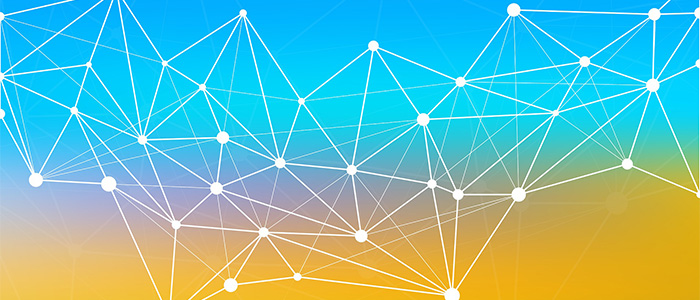
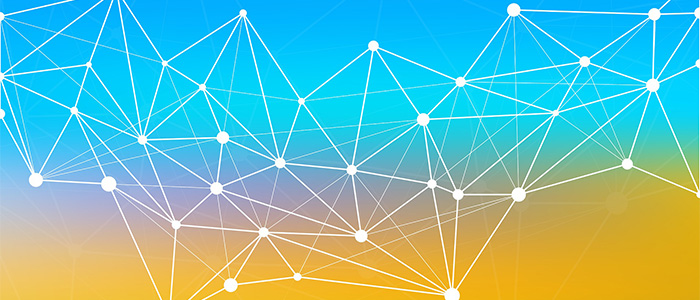
これまで以下のことを説明してきました。
- 環境構築とはコンピューターでPython3を利用できるような状態を作ること
- 「Anaconda」とはPythonとPythonのライブラリをまとめたプラットフォームである
- Anacondaは公式からDLして説明したようにインストールをすればよい
- Anaconda-NavigatorとはGUIでライブラリを扱えるアプリである
- サイトは「paiza」、書籍は「みんなのPython 第4版」がおすすめ
実はこれらに加えていくつかみなさんにお伝えしたことがあります。
そのため、理解を深めていく過程で利用したいライブラリが出てきたらインストールしてください。具体的にはAnaconda Navigatorを起動して、「Environments」から任意の仮想環境を表示していくとすでにインストールしているライブラリの一覧が閲覧できます。
そうしたら上部のinstalledをNot installedに変えればインストールできるライブラリが表示されるので、後はお好きなライブラリをインストールしてください。
これは効率などを考えた場合にはCUIの方に軍配が上がるため。ですから、Anaconda-Navigatorで行うことを簡単なことからでもよいので、CUIでもできるように慣らしていきましょう。
これらの点も踏まえてAnacondaをMacにインストールしてPythonを学んでください。そうすればきっとみなさんの求めるスキルが身につき、それを使って明るい将来を築くことができるでしょう。


